نصائح وحيل قائمة SharePoint مذهلة تحتاج إلى معرفتها
نشرت: 2023-03-28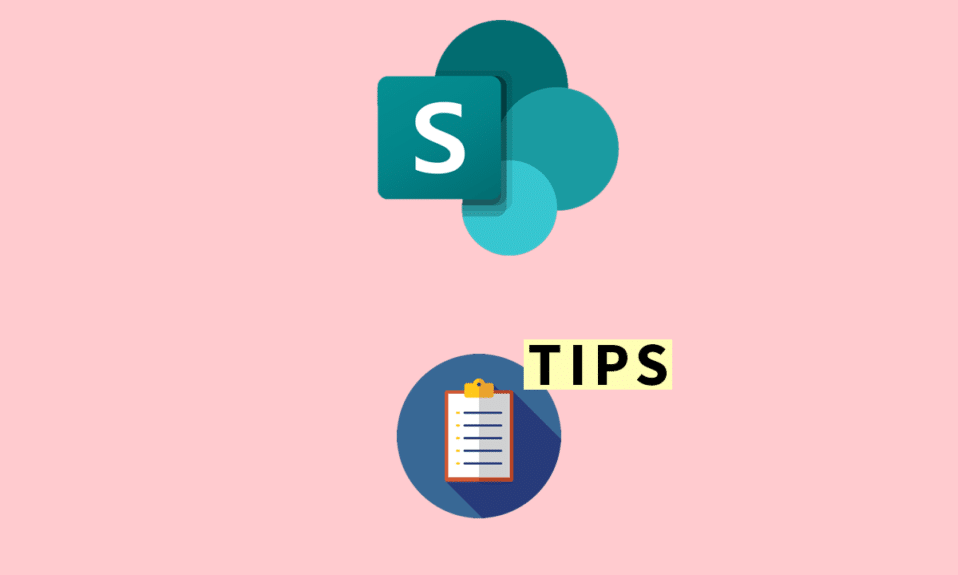
سواء كنت مؤسسة كبيرة أو صغيرة ، فإن SharePoint هي خدمة يمكن لأي شخص استخدامها لجعل أعمالهم فعالة. باستخدام هذا الموقع ، يمكنك بسهولة إدارة المعلومات ومشاركتها مع الموظفين الآخرين دون عناء. إذا لم تكن لديك المعرفة المناسبة بكيفية استخدام الميزات المختلفة لـ SharePoint ، فقد يكون من الصعب استخدام الإمكانات الكاملة لهذا النظام الأساسي. لذلك ، قررنا كتابة مقال لمشاركة بعض تلميحات قائمة SharePoint معك. هل أنت متحمس لمعرفتهم؟ نظرًا لأننا متحمسون لمشاركة معرفتنا ، فلنبدأ. أيضا ، سوف تتعلم أمثلة قوائم SharePoint.
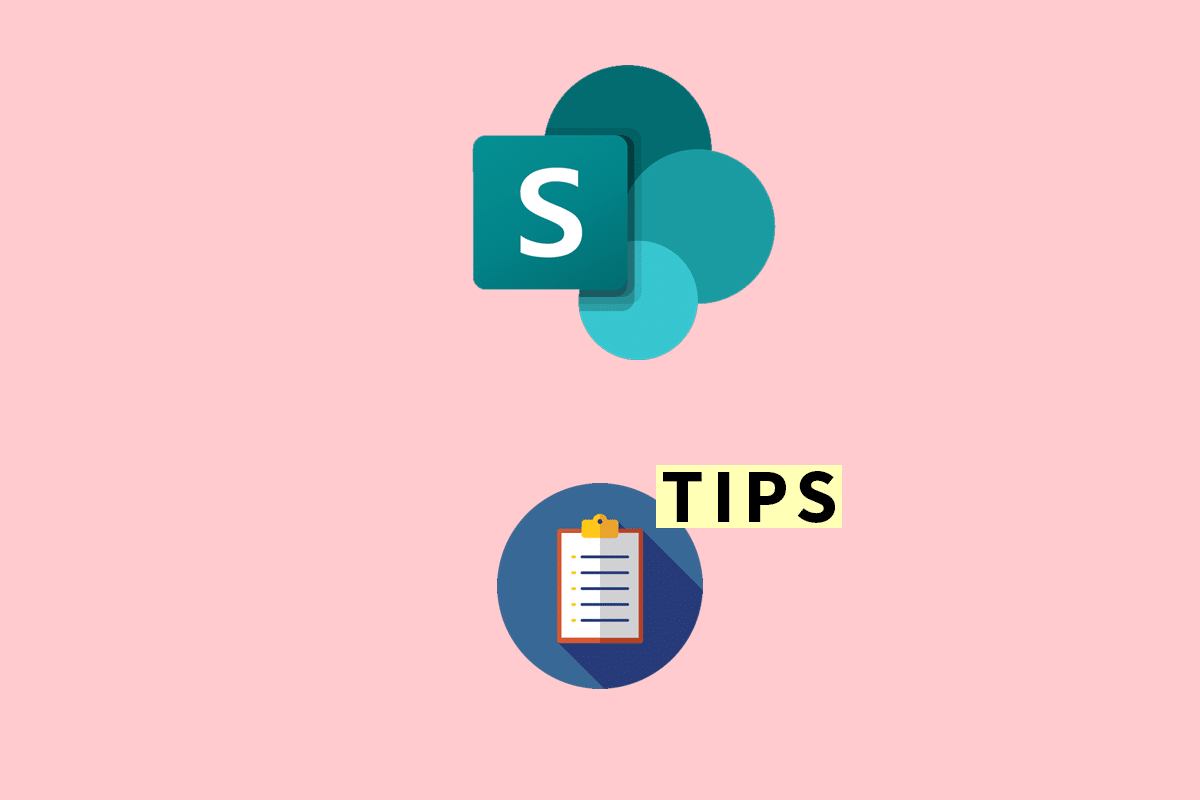
جدول المحتويات
- نصائح وحيل قائمة SharePoint مذهلة تحتاج إلى معرفتها
- حول SharePoint
- حقائق حول SharePoint
- 1. تصدير البيانات إلى Excel
- 2. استخدم إمكانية التصفية
- 3. التكامل مع تطبيقات Microsoft 365 الأخرى
- 4. تعيين الأذونات
- 5. البساطة هي المفتاح
- قيود قائمة SharePoint
- يسرد SharePoint أمثلة
- قوائم SharePoint مقابل مكتبات SharePoint
- هل قائمة SharePoint أفضل من Microsoft Excel؟
نصائح وحيل قائمة SharePoint مذهلة تحتاج إلى معرفتها
لقد أظهرنا حول أمثلة قوائم SharePoint ونصائح وحيل قائمة SharePoint بالتفصيل.
حول SharePoint
تم تقديمه لأول مرة بواسطة Microsoft في عام 2001 ، وهو عبارة عن نظام أساسي لإدارة المعلومات ومشاركتها . يساعد المؤسسات في إنشاء مواقع لتخزين البيانات ومشاركتها مع موظفيها. يمكنك إنشاء العديد من أنواع المواقع باستخدام SharePoint ، مثل مواقع الفريق ومواقع الاتصال والمواقع الكلاسيكية وما إلى ذلك. أفضل شيء هو أنه يأتي مع بعض إصدارات Office 365. أيضًا ، يمكنك شرائه كخدمة قائمة بذاتها.
ومع ذلك ، هناك احتمالات بأنك تعمل في شركة تكنولوجيا المعلومات ولم تسمع أبدًا عن نظام إدارة المحتوى هذا. هذا لأن العديد من المؤسسات الصغيرة لا تستخدم هذه الأداة وتستبدلها بتطبيقات Microsoft Office الأخرى. لكن هذا لا يغير حقيقة مدى قوة SharePoint. ولديه القدرة على تلبية معظم متطلباتك. يستخدم سير العمل لتوفير أدوات التعاون مثل القوائم والمكتبات وقواعد البيانات وما إلى ذلك.
على عكس تطبيقات Microsoft الأخرى ، لا تحصل على تحديثات متكررة. على الرغم من هذه الحقيقة ، لا يزال SharePoint يتمتع بمظهر حديث وهو أيضًا آمن تمامًا.
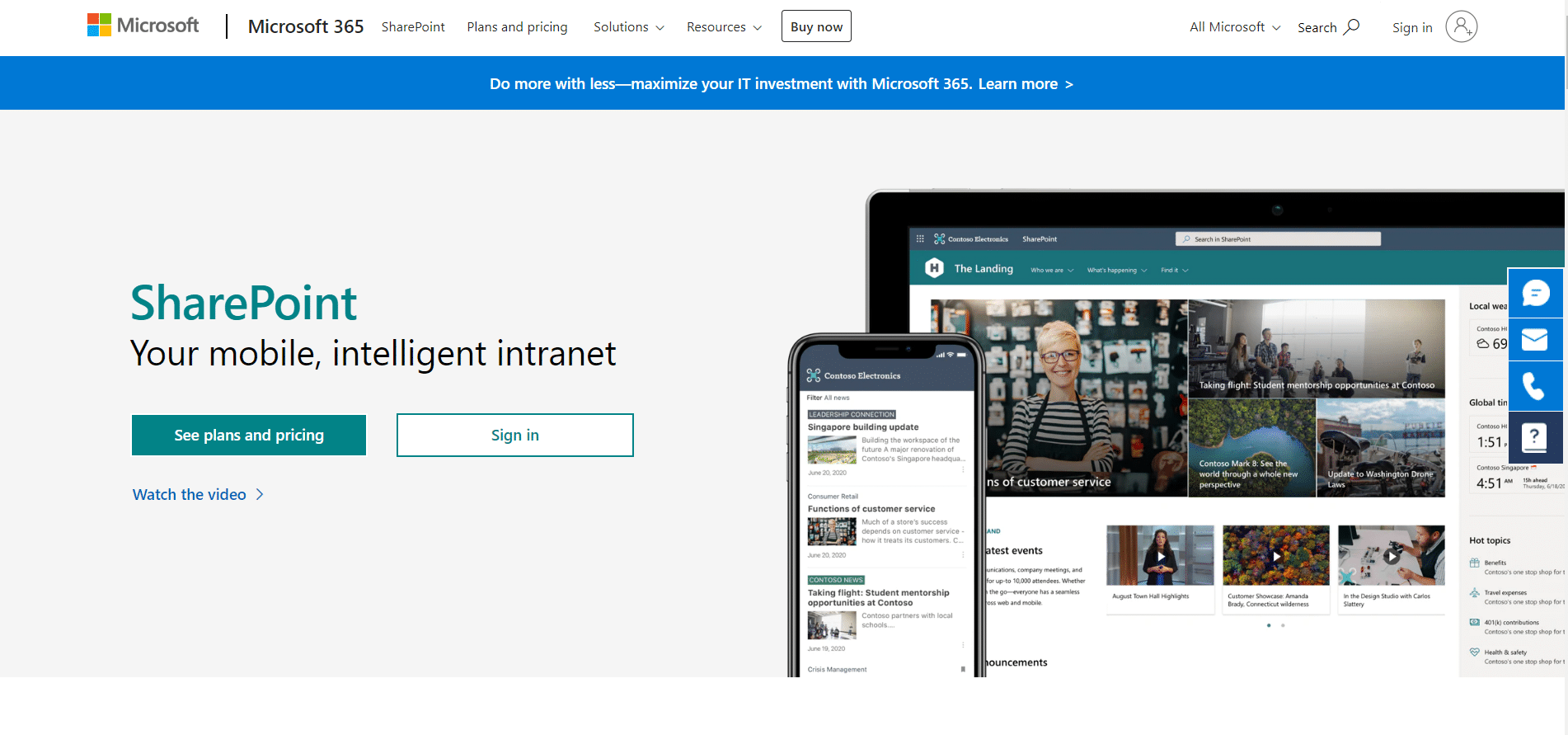
حقائق حول SharePoint
- يستخدم أكثر من 100 مليون شخص حول العالم أداة التعاون هذه.
- ما يقرب من 50 في المائة من أفضل الشركات في العالم ، بما في ذلك شركات Fortune 500 ، تستخدم SharePoint لتلبية احتياجاتها اليومية.
- Microsoft هي منظمة كبيرة جدًا تحقق عائدات بمليارات الدولارات سنويًا. لكن هل تعلم أن SharePoint يكسب ما يقرب من 2 مليار دولار سنويًا من إجمالي إيراداته.
- حقيقة ممتعة أخرى هي أن Microsoft تحصل على 10 آلاف مستخدم جديد لـ SharePoint يوميًا.
- في هذا العصر الحديث ، تعتبر البرمجة إحدى المهارات المطلوبة. ومع ذلك ، لا يحب الجميع البرمجة ، وقد لا يعرف الكثير من موظفيك كيفية البرمجة. لذلك باستخدام ميزة السحب والإفلات السهلة في SharePoint ، يمكن لأي شخص إنشاء موقع دون ترميز كلمة واحدة.
- هناك 3 أوضاع مختلفة يمكنك من خلالها استخدام هذه الأداة: On-Premise و Cloud و Hybrid. لذلك ، فهي ليست قوية فحسب ، بل إنها مرنة أيضًا.
الآن ، اقرأ المزيد لمعرفة المزيد حول تلميحات قائمة SharePoint.
بعد حصولك على إجابات لمعظم أسئلتك المهمة ، حان الوقت لتعلم تلميحات ونصائح قائمة SharePoint عبر الإنترنت.
1. تصدير البيانات إلى Excel
إحدى ميزات قائمة SharePoint هي وظيفة التمثيل الرسومي المتقدم للبيانات. لذلك إذا كنت تدير بياناتك في قائمة SharePoint وتحتاج إلى استخدام ميزة التمثيل الرسومي ، فيجب عليك تصدير البيانات إلى Excel. هذا بسبب عدم توفر التمثيل الرسومي في قائمة SharePoint. يعد التصدير إلى Excel ميزة مفيدة جدًا ، ويجب عليك استخدامها لتوفير الوقت الثمين. كانت هذه هي النصيحة الأولى التي ساعدت في حل استعلامك ، تلميحات قائمة SharePoint. دعنا نعرف النصيحة الثانية.
2. استخدم إمكانية التصفية
أحد عوامل الجذب الرئيسية في قائمة SharePoint هو خيار التصفية. باستخدام التصفية ، يمكنك بسهولة العثور على المعلومات التي كنت تبحث عنها في ثوانٍ. لكن هذا الإجراء قد يستغرق ساعات للعثور عليه بدون خيار التصفية هذا.
3. التكامل مع تطبيقات Microsoft 365 الأخرى
يمكنك دمج قائمة SharePoint مع تطبيقات Office الأخرى ، وهي ميزة فعالة وملائمة. لتحقيق الكفاءة ، يمكنك دمج القائمة مع Power Apps و Power Automate و Power BI. كانت هذه هي النصيحة الثالثة لحيل قائمة SharePoint. الآن دعونا ننتقل إلى النصيحة التالية.
4. تعيين الأذونات
الإذن هو ميزة تجعل SharePoint أكثر ربحًا وحلاً أفضل للعديد من برامج القوائم الأخرى. أفضل شيء هو أنه يمكنك تخصيص الأذونات. إذا لم يكن بعض الموظفين بحاجة إلى استخدام خيار التعديل ، فيمكنك تزويدهم بالأذونات الضرورية فقط. إنها ليست مريحة فحسب ، ولكنها تقلل من خطر حذف المعلومات المهمة من قبل موظف مبتدئ.
5. البساطة هي المفتاح
الخطوة التالية في حيل قائمة SharePoint هي بساطتها. لكن لا تفهم الفكرة الخاطئة. لا تزال أداة قوية. ومع ذلك ، يمكن للكثيرين استخدامها بطريقة معقدة إذا كانوا لا يعرفون كيفية استخدام كل أداة بشكل صحيح وجعل الأمور معقدة. لذلك نقترح عليك عدم القيام بذلك وإنشاء قوائم تحترم التقليلية. كيف يمكنك عمل قوائم مبسطة؟ الجواب بسيط. اقرأ عن الوظائف وكيفية الحفاظ على المعلومات بشكل صحيح بالتنسيق الصحيح.
اقرأ أيضًا: Microsoft 365 Copilot: مساعد AI جديد لتطبيقات Office

قيود قائمة SharePoint
بعد التعرف على تلميحات قائمة SharePoint ، أخبرنا بمحدوديتها. هناك قيود معينة على قائمة SharePoint يجب أن تضعها في اعتبارك. هم مذكورون أدناه:
- 30 ، 000 ، 000 هو الحد الأقصى لعدد العناصر التي يمكنك إضافتها إلى قائمة SharePoint. ومع ذلك ، قد تقول إنه أكثر من كافٍ. نعم ، إذا كانت المنظمة صغيرة ، فإن هذا البيان فقط هو الصحيح. ولكن في حال كانت واحدة من 500 شركة ثروة ، فنحن لسنا متأكدين حتى من أن هذا يمكن أن يكون كافياً.
- 250 ميغا بايت هو الحد الأقصى لحجم القائمة. يمكن أن يكون هذا مقيدًا إذا كنت تريد إضافة مرفقات وليس مجرد ملء القائمة بالكلمات.
- قد ترغب في إخفاء بعض الأعمدة من بعض المستخدمين. لكن لسوء الحظ ، لا يمكن القيام بذلك في قائمة SharePoint ، والتي يمكن أن تكون عيبًا رئيسيًا لبعض المستخدمين.
- إذا كنت تريد إخفاء بعض طرق عرض القائمة لبعض المستخدمين ، فمن المستحيل أيضًا القيام بذلك.
- في حالة وجود آلاف المستندات أو العناصر في قائمة ، فقد يظهر خطأ حد عند بعض المستخدمين عند البحث في القائمة عن عنصر معين.
- في القوائم ، تتوفر أسماء الخيارات العامة مثل عنصر جديد وتحرير عنصر وتسجيل الوصول والمغادرة. لكن لا يمكنك تخصيص القائمة حسب المتطلبات.
اقرأ القسم التالي للتعرف على أمثلة قوائم SharePoint.
يسرد SharePoint أمثلة
الآن دعنا نقدم لك بعض أمثلة قوائم SharePoint لتوسيع فهمك لهذه المسألة.
1. قائمة أمثلة الدورة
في قائمة أمثلة الدورة ، يمكننا تخزين بيانات مختلفة حول الدورات. أدخل تفاصيل مثل اسم الدورة واسم المعلم والوصف ورسوم الدورة ونوع الدورة.
2. قائمة الاجازات
في هذا النوع من القوائم ، يمكنك تتبع تفاصيل إجازات الموظفين. أدخل تفاصيل مثل اسم الموظف ، وسبب المغادرة ، وتاريخ الإجازة ، وإجمالي الفترة ، سواء تمت الموافقة أم لا ، وما إلى ذلك.
3. إدارة المشروع
إذا كنت تدير شركة ، فسيكون لديك مشروع. أيضًا ، لإدارة هذا المشروع بكفاءة ، يمكنك استخدام قائمة في SharePoint. التفاصيل التي يمكن وضعها في قائمة إدارة المشروع هي اسم المشروع وتاريخ البدء وتاريخ الانتهاء والمعيَّنة إلى والميزانية والمدة.
4. قائمة التوظيف / تعقب
إذا كنت من موظفي الموارد البشرية ، فستساعدك هذه القائمة كثيرًا. باستخدام متتبع التوظيف ، يمكنك تتبع ملفات تعريف المرشحين ، وتواريخ المقابلة ، وحالات التقديم ، وما إلى ذلك. بعض التفاصيل التي يمكنك إضافتها هي اسم المرشح ، والمنصب ، وتاريخ التقديم ، وتاريخ المقابلة ، واسم المجند ، وعنوان البريد الإلكتروني للمرشح ، والخبرة ، والمهارات.
5. قائمة مسح الموظف
لإدارة شركة ناجحة ، أنت بحاجة إلى موظفين جيدين. نحن نعلم أنه من الصعب الحصول على موظفين جيدين. ومع ذلك ، هل تعرف ما هو الأصعب؟ للاحتفاظ بهم! إذا كنت ترغب في إدارة شركة ناجحة وترغب في الحفاظ على هذا النجاح ، فمن الضروري الاستماع إلى اقتراحات وشكاوى الموظفين. للقيام بذلك ، يمكنك الاحتفاظ بقائمة الاستطلاع. يمكنك تضمين التفاصيل في تلك القائمة: الاسم والتاريخ والراتب والمزايا الصحية وثقافة العمل وملاحظات الأداء وفرصة العمل وما إلى ذلك.
اقرأ أيضًا: كيفية حل SharePoint تحرير جزء ويب غير مسموح به
قوائم SharePoint مقابل مكتبات SharePoint
بعد الحصول على المعلومات الضرورية حول SharePoint ، دعنا نتعرف على بعض الاختلافات بين قوائم المكتبات وقوائم SharePoint.
| قائمة SharePoint | مكتبة SharePoint |
| القائمة هي خيار يساعدك في تخزين المعلومات وتنظيمها. | يمكن للمكتبة ، المعروفة أيضًا باسم مكتبة المستندات ، تخزين المستندات والملفات. |
| لا يمكنك استخدام ميزات تسجيل الوصول والمغادرة. | يمكنك استخدام هذه الميزة. |
| عندما نشارك المستندات في قائمة SharePoint ، لا يتم الزحف إليها. عند البحث ، لن تظهر في النتيجة. | عند إضافة مستندات إلى مكتبة مستندات SharePoint ، يتم الزحف إليها. وبالتالي ، يمكنك البحث عنها عبر شريط البحث. |
| لا يمكننا تعيين المستندات كقوالب في الإصدار الحديث من قائمة SharePoint. | بالنسبة لمكتبات المستندات ، من الممكن تعيين المستندات كقوالب. |
| لا يمكن إضافة إصدارات ثانوية. يسمح فقط بإصدار الإصدارات الرئيسية. | الإصدارات الرئيسية والثانوية متوفرة. |
هل قائمة SharePoint أفضل من Microsoft Excel؟
الجواب يعتمد على الاستخدام. إذا كنت تريد تجربة برمجية بسيطة تتسم بالمرونة ، فيمكنك حينئذٍ استخدام قائمة ، وهي خيار أفضل. يعد Excel هو الخيار الأفضل إذا كنت تريد بعض الوظائف القوية مثل الرسوم البيانية. نظرًا لأننا نناقش SharePoint هنا ، فلنتعرف على بعض الأشياء التي تجعله أفضل من Excel.
- إنه سهل الاستخدام ، ولا يتعين عليك قضاء شهور في تعلم ميزات قائمة SharePoint.
- يمكن أن يتكامل بسهولة مع تطبيقات Microsoft 365 الأخرى ، مما يجعله أكثر مرونة من جدول البيانات.
- تمامًا مثل التسوق في Amazon ، يمكنك بسهولة العثور على المعلومات الصحيحة باستخدام إمكانات التصفية المتقدمة في القائمة.
- في Excel ، يمكن للمستخدمين تنزيل ملف معين ، وإدخال البيانات فيه ، ثم إرسالها عبر البريد الإلكتروني إلى رئيسهم. هذه الطريقة ليست شاقة فحسب ، ولكنها قد تسبب أخطاء أيضًا. على الرغم من ذلك ، في القائمة ، يمكن للمستخدمين إجراء تغييرات على البيانات ، وسيكون هناك إصدار واحد فقط منها. لا توجد نسخ ولا مشكلة في إدارة ملفات متعددة.
- في Excel ، لا يمكنك تحسين الأذونات لكل مستخدم. يجب عليك منح كل الإذن أو لا شيء ، مما قد يؤدي إلى مشاكل مثل حذف الخلايا المهمة ، ومشكلات التنسيق ، وما إلى ذلك. ومع ذلك ، يمكنك تحديد الأذونات التي تريد منحها للموظف في القوائم.
مُستَحسَن:
- 22 أفضل بدائل Dropbox
- 7 طرق لإصلاح الموقع غير متوفر iPhone iMessage
- تلميحات وحيل مذهلة لمكتبة مستندات SharePoint
- كيفية إنشاء قائمة SharePoint
نأمل أن تكون هذه المقالة حول تلميحات قائمة SharePoint مفيدة لك. شاركنا أيضًا بعض المعلومات الأخرى التي ساعدتك في اكتساب المزيد من المعرفة حول أمثلة قوائم SharePoint. إذا كان لا يزال لديك أسئلة ، فلا تنس استخدام قسم التعليقات ، وسيقوم فريقنا بالاهتمام باستفسارك. يمكنك أيضًا اقتراح مواضيع جديدة في التعليقات ، وسنكتب مقالًا مخصصًا لذلك. احفظ موقعنا في إشاراتك المرجعية للرجوع إليها في المستقبل. شكرا لقرائتك.
